Запуск компьютерных игр иногда может вызывать проблемы. Одной из распространенных является ситуация, когда игра Варфейс отказывается запускаться на ПК.
В этой статье мы разберем основные причины, по которым Варфейс может не запускаться, а также дадим рекомендации по решению данной проблемы.
Конфликт со сторонним ПО
Одной из основных причин, по которой Warface не запускается - это конфликт с другими приложениями, установленными на компьютере. Чаще всего это различные утилиты для тюнинга и мониторинга системы, например RivaTuner, Afterburner, HWiNFO и т.д. Также проблемы могут возникать из-за античитов других игр.
Для решения проблемы в первую очередь нужно попробовать полностью удалить или отключить такие приложения. Особенно если речь идет об античитах - их категорически нельзя запускать одновременно с Warface, так как это приведет к блокировке аккаунта.
Также стоит проверить, не блокируется ли клиент игры антивирусным ПО. Иногда оно может распознать исполняемые файлы Warface как вредоносные и запретить их запуск. В таком случае нужно добавить папку с игрой в списки исключений антивируса.
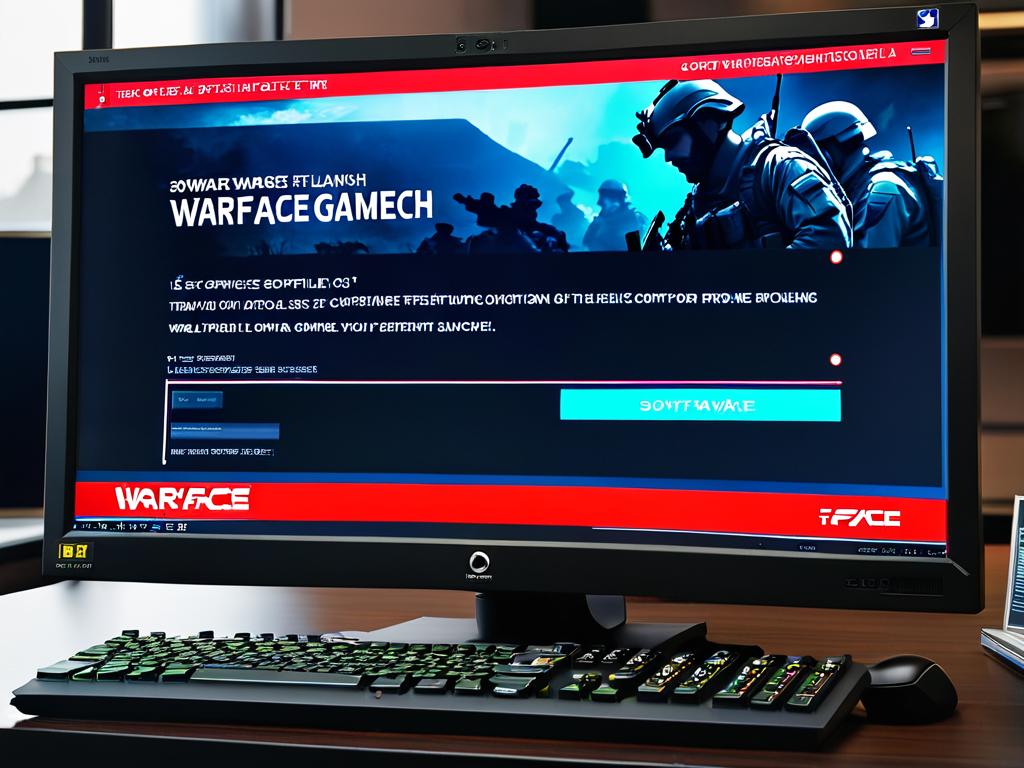
Проблемы с графическими драйверами
Одной из наиболее распространенных причин проблем с запуском Варфейс являются устаревшие, некорректно установленные или отсутствующие графические драйверы. Графические драйверы отвечают за взаимодействие игры и видеокарты, поэтому их корректная работа критически важна.
- Установите последние стабильные версии графических драйверов от производителя вашей видеокарты (Nvidia или AMD). Используйте официальные сайты загрузки драйверов.
- Убедитесь, что драйверы полностью совместимы с вашей видеокартой и операционной системой. Проверьте список поддерживаемых устройств на сайте производителя.
Также наличие нескольких графических устройств может вызывать конфликты. В таком случае:
- Отключите встроенное графическое ядро в BIOS, если есть отдельная видеокарта.
- Убедитесь, что Варфейс использует нужное графическое устройство в настройках драйверов или игры.
При сохранении проблем обратитесь в службу поддержки Варфейса, указав точные данные оборудования и программного обеспечения.
Ошибки доступа и запуска служб
Еще одной распространенной причиной, по которой Варфейс не запускается, являются ошибки доступа и проблемы со службами игры. При попытке запуска могут возникать сообщения «Операция требует повышения», «Устройство не опознает команду» или «Отказано в доступе». Это означает, что не запущена или работает некорректно служба MRAC, необходимая для работы Варфейс.
- Запустите Игровой центр от имени администратора для активации службы MRAC. Для этого щелкните правой кнопкой мыши по ярлыку Игрового центра, выберите "Запуск от имени администратора".
- При отсутствии ярлыка Игрового центра, откройте папку %userprofile%, найдите файл Игрового центра и запустите его с правами администратора.
Также проверьте версию операционной системы, т.к. Варфейс не поддерживает устаревшие Windows XP и Vista. Для Windows 7 нужно установить пакет обновлений SP1. Чтобы определить версию ОС, введите в командной строке winver.
При сохранении ошибок доступа и проблем со службами, попробуйте перезагрузить компьютер и запустить принудительную установку службы MRAC. Для этого зайдите в папку с игрой, найдите файл mracinstall.exe и запустите его от имени администратора.
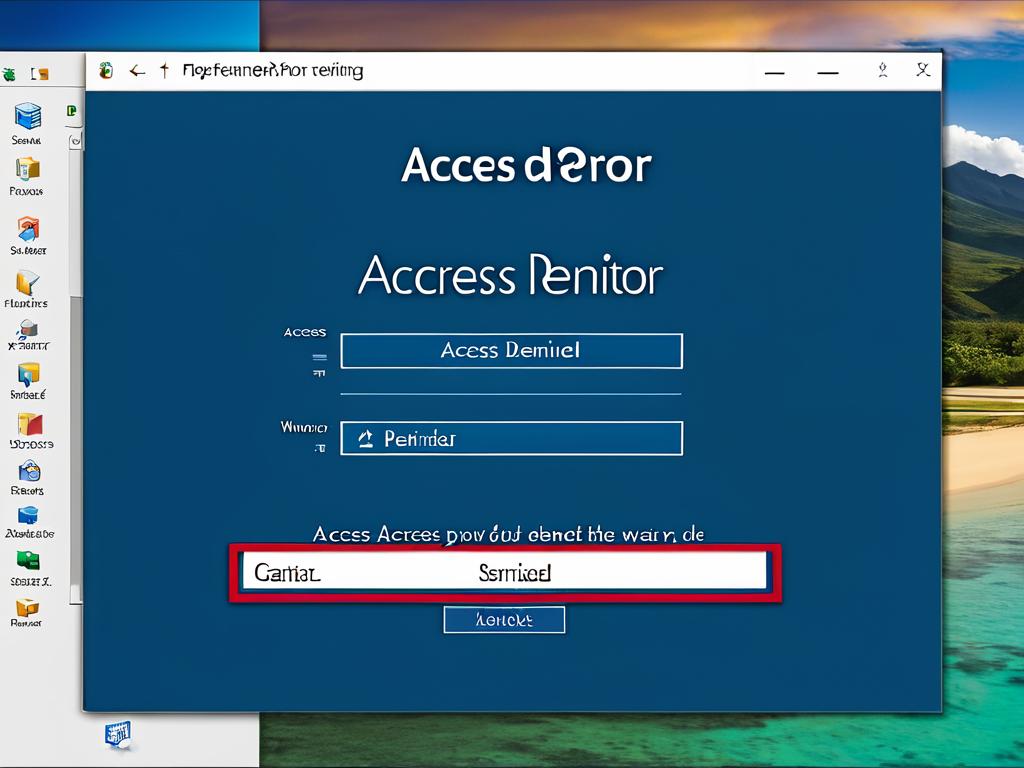
Пошаговые решения проблем запуска
Для решения проблем с запуском Варфейс, рекомендуется выполнить следующие действия по порядку:
- Полностью удалите или отключите программы, которые могут конфликтовать с Варфейсом: сторонние античиты для других игр, Riva Tuner/Afterburner.
- Обновите или переустановите графические драйверы. Убедитесь в их совместимости с оборудованием.
- Проверьте версию операционной системы и при необходимости обновите ее или установите пакеты обновлений.
- Запустите Игровой Центр и службу MRAC от имени администратора для активации.
- Перезагрузите компьютер и попробуйте запустить Варфейс.
- Если проблема сохраняется, войдите в папку с игрой и запустите скрипт принудительной установки служб mralinstall.exe с правами администратора.
Также рекомендуется периодически проводить «чистую» загрузку ПК без сторонних приложений, чтобы выявить конфликты драйверов и программного обеспечения с Варфейсом. После «чистой» загрузки постепенно включайте запущенные приложения по одному, проверяя наличие проблем с каждым из них.
Обращение в службу поддержки
Если ни одно из вышеперечисленных решений не помогло запустить Варфейс, рекомендуется обратиться в службу поддержки игры за помощью. Прежде чем создать запрос в поддержку, подготовьте следующую информацию:
- Точные сведения об оборудовании ПК: модель процессора и видеокарты, размер и частота оперативной памяти, объем графической памяти.
- Информация об операционной системе: название и версия ОС, список установленных патчей и обновлений (используйте winver в командной строке).
- Версии установленных графических и других системных драйверов (можно посмотреть в Диспетчере устройств).
- Список постороннего программного обеспечения и антивирусов, установленных на компьютере, включая версии.
- Программы, запущенные в момент попытки запуска Варфейса (используйте Диспетчер задач).
- Точный текст возникающих ошибок и коды ошибок (если есть).
- Скриншоты экрана, показывающие проблему и ошибки.
Собрав эти данные, подробно опишите проблему с запуском Варфейс. Укажите, как давно возникла проблема, что вы делали в момент ее возникновения, какие шаги предприняли для решения самостоятельно. Более подробное описание проблемы ускорит ее выявление и решение специалистом поддержки.
Специалисты службы поддержки проанализируют вашу информацию и помогут определить причину, по которой Варфейс не запускается на вашем ПК. Выполняя их рекомендации, вы скорее всего сможете запустить игру и продолжить играть.
























